(1)用Excel作一元线性回归分析
Excel关于求解一元及多元线性回归方程 图解详细
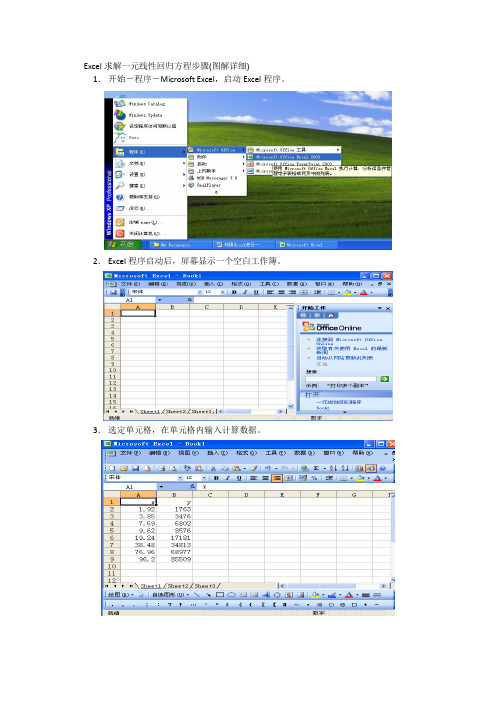
Excel求解一元线性回归方程步骤(图解详细)1.开始-程序-Microsoft Excel,启动Excel程序。
2.Excel程序启动后,屏幕显示一个空白工作簿。
3.选定单元格,在单元格内输入计算数据。
4.选中输入数据,点击“图表向导”按钮。
5.弹出图表向导对话窗,点击XY散点图,选择平滑线散点图,点击下一步。
6.选择系列产生在:列,点击下一步。
7.在图表标题中输入“硝基苯标准曲线”,数值(X)轴输入“硝基苯浓度”,数值(Y)轴输入“HPLC峰面积”。
此外还可以点击“坐标轴”,“网格线”,“图例”,“数据标志”下拉菜单,对其中选项进行选择。
8.点击完成后,即可得到硝基苯的标准曲线图。
9.将鼠标移至图表工作曲线上,单击鼠标右键,选择“添加趋势线”。
10.在“类型”选项中选择“线性”,“选项”中选择“显示公式”,“显示R平方值”,单击确定。
11.单击确定后即可得到附有回归方程的一元线性回归曲线。
12.至此,利用“图表向导”制作回归方程的操作步骤完毕。
利用Excel中“图表向导”制作标准曲线,使用者仅需按照向导说明填入相关信息即可完成图表的制作。
方法简单,适合对Excel了解不多的人员,如果你对Excel函数有一定的了解,那么你可以利Excel函数编制程序完成回归方程的计算。
4.4.2.2通过编制Excel程序计算一元线性回归方程1.打开一个新工作簿,以“一元线性回归方程”为文件名存盘。
2.单击插入,选择名称-定义。
3.在弹出的“定义名称”对话窗中“名称”栏输入“a”,“引用位置”栏输入“=$E$4”,然后按“添加”按钮;再在“名称”栏输入“b”,“引用位置”栏输入“=$E$3”,按“添加”按钮,依次输入下列内容,最后单击确定。
“名称”栏输入内容“引用位置”栏输入内容a =$E$4b =$E$3f =$G$4n =$G$3rf =$G$6rxy =$E$5x =$A$3:$A$888y =$B$3:$B$888aa=$G$2yi1 =$E$12yi2 =$E$134.完成命名后,在相关单元格内输入下列程序内容。
Excel在一元线性回归分析中的应用

丌丌丌丌丌丌丌丌丌丌丌保山学院学报丌丌丌丌丌丌丌丌丌丌丌丌丌丌丌丌丌丌丌丌丌丌Excel在一元线性回归分析中的应用杨雄曾智(娄底职业技术学院,湖南娄底417000)[摘要]回归分析有预测和因子分析的作用,但在实际运算中计算量大,随着软件的发展,许多运算过程可以用软件来替代;通过分析一元回归的建立过程,以成本预测为案例,应用Excel对案例进行回归方程的求解,并且对Excel的运行结果中的各参数进行具体解释,以至于能够理解各参数的实际意义,进而可以熟悉应用Excel进行回归分析,并能展开实际预测。
[关键词]成本预测;相关系数;回归分析;Excel应用[中图分类号]O13[文献标识码]A doi:10.3969/j.issn.1674-9340.2021.02.012[文章编号]1674-9340(2021)02-0066-08回归分析是在研究现象之间相关分析的基础上,对自变量x和因变量y的变动趋势拟合数学模型进行数量推算的一种统计分析方法[1]。
在客观世界中,寻找变量之间的关系,大致可以分为两种类型:一是反映变量之间的确定性的关系,称为函数关系;二是变量之间存在着关系,但不是确切的函数关系,可是变量之间又存在某种密切关系,然而又不能由一个(或一组)变量的值精确地求出另一个变量的值,称这种非确定性关系为相关关系。
在相关关系中,假设x,y是两个变量,其中x是自变量,y是因变量,而自变量x的取值是非随机的普通变量,它是人为的可控制的变量,称为可控量,因变量y由于随机误差等因素的影响,取值是随机的,称为随机变量,但服从一定的概率分布。
进而当自变量x是非随机的可控变量时,自变量x与因变量y关系的分析称为回归分析。
回归分析法属于因素分析法的一种,在掌握大量观察数据或历史数据的基础上,利用数理统计方法建立因变量y与自变量x之间的回归关系函数表达式。
在有些专业中,开设了经济数学课,包含一元回归分析内容,其中会计专业课会讲到成本预测,成本预测需要建立回归方程,但在成本预测的计算中面对复杂的数据,同时涉及要素也繁多,此项工作任务繁重,因此需要借助相应工具来简化计算提高工作效率。
一元线性回归法 excle操作

实验结果:实验一:一元线性回归在Excel中的实现一、实验过程描述1.录入数据打开EXCLE,录入实验数据,B列存放居民货币收入,C列存放居民消费品购买力,如下图所示:2.绘制散点图点击插入——图表——散点图——下一步,选择数据区域如下图:定义表名为消费能力表、X轴为收入、Y轴为购买力,形成生散点图:根据散点图可知,题中两个条件之间存在着线性关系,根据散点图可建立一次回归模型。
3.所需数据的计算一元线性回归系数的计算中,需要用到∑x、∑y、∑2x、∑2y及∑xy 的值,因此按下列步骤求出这些值。
在D2单元格中输入“=B2*B2”,下拉求出所有的值。
同上,在E2单元格中输入”=C2*C2”,在F2单元格中输入“=B2*C2”,依次下拉,得到所有值。
结果如下表所示:在B11单元格中输入“=SUM(B2:B10)”,依次右拉,求出各列的和∑x 、∑y 、∑2x 、∑2y 及∑xy ,依次存在B11,C11,D11,E11,F11.如下图所示:4. 一元线性回归系数的计算:根据系数公式x b y a x x n y x xy n b 22-=--=∑∑∑∑∑)(,在EXCLE 表格中进行计算如下: 在I2单元格中输入一元线性回归系数b 的公式“=(9*F11-B11*C11)/(9*D11-B11*B11)”,在I3单元格中输入系数a 的公式 “ =C11/9-I2*(B11/9)”结果如下图所示:由此得出回归方程:Y=-0.99464X+0.847206二、实验结果分析在进行线性回归分析之前,首先必须依据一定的经济理论、专业知识,对变量间是否存在一定的相关性进行分析。
本题中,应根据实际经验,确定居民货币收入为自变量,居民消费品购买力为因变量。
再次要绘制散点图,观察数据信息是否符合线性要求,在完成上述准备工作后,才能进行线性回归方程的计算。
利用Excel进行线性回归分析
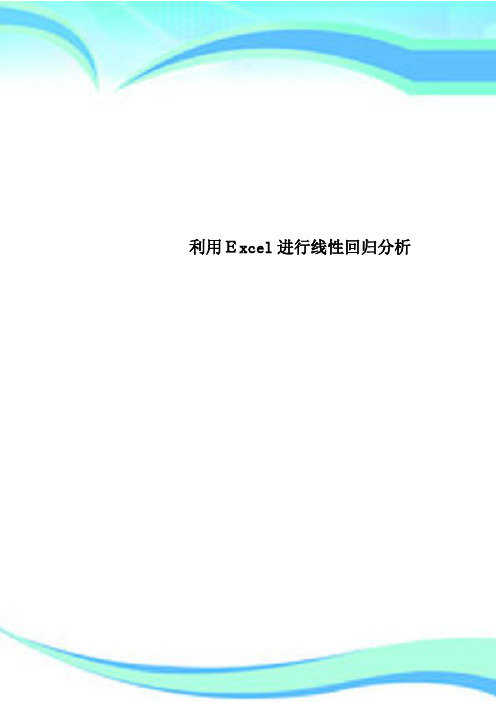
利用Excel进行线性回归分析————————————————————————————————作者: ————————————————————————————————日期:ﻩ文档内容1.利用Excel进行一元线性回归分析2. 利用Excel进行多元线性回归分析1.利用Excel进行一元线性回归分析第一步,录入数据以连续10年最大积雪深度和灌溉面积关系数据为例予以说明。
录入结果见下图(图1)。
图1第二步,作散点图如图2所示,选中数据(包括自变量和因变量),点击“图表向导”图标;或者在“插入”菜单中打开“图表(H)”。
图表向导的图标为。
选中数据后,数据变为蓝色(图2)。
图2点击“图表向导”以后,弹出如下对话框(图3):图3在左边一栏中选中“XY散点图”,点击“完成”按钮,立即出现散点图的原始形式(图4):灌溉面积y(千亩)01020304050600102030灌溉面积y(千亩)图4第三步,回归观察散点图,判断点列分布是否具有线性趋势。
只有当数据具有线性分布特征时,才能采用线性回归分析方法。
从图中可以看出,本例数据具有线性分布趋势,可以进行线性回归。
回归的步骤如下:1. 首先,打开“工具”下拉菜单,可见数据分析选项(见图5):图5用鼠标双击“数据分析”选项,弹出“数据分析”对话框(图6):图62.然后,选择“回归”,确定,弹出如下选项表(图7):图7进行如下选择:X 、Y 值的输入区域(B1:B11,C1:C11),标志,置信度(95%),新工作表组,残差,线性拟合图(图8-1)。
或者:X 、Y 值的输入区域(B2:B11,C2:C11),置信度(95%),新工作表组,残差,线性拟合图(图8-2)。
注意:选中数据“标志”和不选“标志”,X 、Y 值的输入区域是不一样的:前者包括数据标志:最大积雪深度x (米) 灌溉面积y (千亩)后者不包括。
这一点务请注意(图8)。
图8-1包括数据“标志”图8-2不包括数据“标志”3.再后,确定,取得回归结果(图9)。
利用EXCEL函数LINEST进行统计学中的回归分析

利⽤EXCEL函数LINEST进⾏统计学中的回归分析介绍统计学中的⼀元和多元线性回归,并通过EXCEL⾃带的统计函数LINEST、INDEX进⾏⼿⼯计算,再通过EXCEL数据分析⼯具包进⾏⾃动计算。
由于很多复杂的EXCEL⾃动化程序,需要⽤到⾃动化计算,EXCEL数据分析⼯具并不适⽤⾃动计算,反⽽EXCEL统计函数是很容易实现批量⾃动计算。
所以本⽂重点介绍EXCEL统计函数的使⽤。
统计学上的线性回归原理简介回归是研究⼀个随机变量y对另⼀个(x)或⼀组(x1,x2,…,xn)变量的相依关系的统计分析⽅法。
其中y⼜叫因变量,x叫⾃变量。
简单的记忆⽅法:x是⾃⾝可以变动的,y是因为x的变化⽽变化的,就不会把⾃变量和因变量的意义搞乱。
线性回归是⾃变量与因变量之间是线性关系的回归。
⼀般来说,因变量只有⼀个,⾃变量会有⼀个或多个。
下⾯就按因变量的数量及类别为分:⼀元线性回归、多元线性回归。
⼀元线性回归⼀元线性回归是指⼀个因变量y只与⼀个⾃变量x有相关关系,通过公式可以表⽰为如下图:⼀元线性回归其中a称为斜率,b称为截距。
它的意思是当x增减⼀个单位时,y会同样增减a个单位的x,如a=2时,x增加⼀个单位,y就增加2个单位x。
通过EXCEL统计函数LINEST来实现⼀元线性回归分析,在EXCEL的A1到B10输⼊如下数据:x y1.12001.92452.536744004.555055405.966777701210使⽤LINEST线性回归函数进⾏⼿⼯计算。
LINEST函数可通过使⽤最⼩⼆乘法计算与现有数据最佳拟合的直线,来计算某直线的统计值,然后返回描述此直线的数组。
也可以将 LINEST 与其他函数结合使⽤来计算未知参数中其他类型的线性模型的统计值,包括多项式、对数、指数和幂级数。
因为此函数返回数值数组,所以必须以数组公式的形式输⼊。
LINEST语法LINEST(known_y’s, [known_x’s], [const], [stats])Known_y’s 必需。
Excel数据管理与图表分析 一元线性回归分析

Excel数据管理与图表分析一元线性回归分析在回归分析中,当只涉及一个因变量和一个自变量时,称做一元回归分析。
当描述自变量与因变量之间因果关系的函数表达式是线性的还是非线性的,分为线性回归分析和非线性回归分析。
本节来介绍一元线性回归分析方法的应用。
例如,某公司长期由7大投资商赞助,其投资额与企业收益密切相关,其相关数据信息如下图13-12所示。
试运用一元线性回归分析的方法来建立回归方程,并对特定投资额进行收益值的预测。
图13-12 创建表格用户可以运用如图13-12所示的表格,对投资与收益进行分析计算并创建回归分析。
1.运用函数分析一元线性方程用户可以通过使用相关的函数,来计算出一元线性方程的斜率和截距,从而帮助创建一元线性方程。
为了创建一元线性方程,可以首先来创建如图13-13所示的表格,以帮助用户在此表格中清楚的观察方程的创建过程。
图13-13 创建表格图13-14 计算斜率和截距选择C13和D13单元格,分别输入“=SLOPE(C3:C9,B3:B9)”和“=INTERCEPT(C3:C9,B3:B9)”公式,即可求出方程的斜率和截距,如图13-14所示。
在进行斜率和截距的计算过程中,使用了SLOPE和INTERCEPT两个函数,下面分别对其进行介绍。
其中,SLOPE函数返回根据known_y's和known_x's中的数据点拟合的线性回归直线的斜率。
斜率为直线上任意两点的重直距离与水平距离的比值,也就是回归直线的变化率。
语法:SLOPE(known_y's,known_x's)其中,Known_y's表示为数字型因变量数据点数组或单元格区域。
Known_x's表示为自变量数据点集合。
提示如果known_y's 和known_x's 为空或其数据点个数不同,函数SLOPE 返回错误值#N/A。
创建表格创建表格输入INTERCEPT函数是利用现有的x值与y值计算直线与y轴的截距。
EXCEL和SPSS在回归分析、正交试验设计和判别分析中的应用

2) 将分组变量和自变量放入格子的列表里,如图所示,上面的是分组变量,选 择”分类”,下面的是自变量,我们看到这里有个自变量: 舒张压和胆固醇。
3) 点击分组变量文本框, 然后点击定义范围按钮, 由于我们的数据是两分类的, 分别为 1 和 2,设置如下图:
4) 点击统计量按钮,将 Box’s M 和 fisher 项打勾。如下图,点击继续回到判别分 析主界面。点击确定,即可出现分析结果。
能力评分(1-100) ;X2:病人年龄;X3:由诊断到进入研究时间(月) ;X4:肿 瘤类型 (“0”表示鳞癌、 “1”表示小型细胞癌、 “2”表示腺癌、 “3”表示大型细胞癌) ; X5: 两种化疗方法 (“1”表示常规、 “0”表示实验新法) ; Y: 病人的生存时间 (“0”: 表示生存时间短,即生存时间小于 200 天;“1”:表示生存时间长,即生存时间 大于或等于 200 天。 )根据上述分析流程对数据进行分析。
W1=8.294X1+8.055X2-72.740 W2=6.930X1+6.287X2-49.231 若有个样本的舒张压和胆固醇分别为:13.33(X1)和 5.96(X2),带入上述两个判别 式可知 W1=85.82682,W2=80.61642,W1>W2 属于分类 1。
习题:1991 年全国各省市区城镇平均消费情况如 data.xls 的 Sheet7 所示,是判 别以下上海和西藏的归属类,数据见 sheet8。
系的。图 c 中的 Coefficients 为回归方程的系数,因此,回归结果为 y= — 285.0094+1.5598x1+03145x2, 在使用面积不变的情况下, 地产估价每增加 1 万元, 房产销售的平均价格就会提高 1.5598 万元;在房地产估价不变的条件下,使用 面积每增加 1 平方米, 房产销售的平均价格就会提高 0.3145 元; 图 a 中 Adjusted R Square 为调整复测定系数,本例中约为 0.71,它表示两个变量 x1,x2 对导致结 果 y 的贡献,也就是说还有导致结果 y 的原因中有 29%是由除了 x1,x2 以外的因 素造成的。 习题:在黄芪提取工艺的研究中,选择了前煮时间、煎煮次数和加水量进行考 察,实验数据见 data.xls 的 Sheet3,试对实验数据进行多元线性回归,对结果进 行讨论。
Excel在一元线性回归分析中的应用

显然, 通过 手 算 比较 复 杂 。 x e提 供 了 E cl 个 专 门求 解相 关 系数 的 函数 C RRL ) O ( , 函数 计 算 过 程 : 定 数 据 所 在 工 作 表 任 一 选 空 白单 元格 , 入= O L b : 2 b : 3 , 输 C RR ( 2 k , 3 k ) 回 车 确 认 输 入 , 白 单 元 格 内 即 显 示 函数 空 返 回值 0 9 2 3 6 9 该 值 即为 所 求 的 相关 .9 6 9 0 , 系数 r 。 值 表 明该 企 业 产 品 产量 ( ) 值 r x 与生 产 费用 (, 在 高 度 正 相 关 关 系 , 以 配合 J存 ) 可 模 型 进 行 回归 分 析 。
,
、
成一 元 线性 回 归分 析 。
关键 词 : xe 统计函数 回 归分析 E cl 中 图分 类 号 : 6 2 G 4 文 献标 识 码 : A
文 章编 号 : 4 0 8 ( 0 9 1 () 2 4 0 1 7 — 9 X 2 0)0c 6 一0 5 — 1
回归分 析( g e in a a s )是 确定 r rs o n l i , e s ys 两 个 或 两 个 以上 变 量 间 的 数 量相 互 依 赖 关 系的 一 种 统计 分 析 方 法 , 用 十 分 广 泛 。 运 一 般 来 说 , 归分 析 是 根 据 已掌 握 的 变 量 实 回 测 数 据 建 立 适 合 的 回 归模 型 , 后 求 解 模 然 型 中的 各 个 参 数 , 价 回 归模 型 是 否 能 够 评 很 好 地 拟 合 实 测 数 据 ; 果 能 够 很 好 的 拟 如 合 。 可 以 根 据 自变 量 的 变 化 情 况 对 因 变 则 量 作 进一 步 的 预 测 与控 制 。 回归 分 析 中 , 在 如 果 模 型 只包 括 一 个 自变 量 、 个 因 变量 , 一 且 二 者 的 数 量 关 系 可 用 一 条 直 线 近 似 表 示, 则称 为一 元 线 性 回 归 分析 。 在 《 计 学 》 教 学 中 , 用 传 统 方 法 统 的 利 讲 解 回 归分 析 这 部 分 内容 , 学 效 果 往 往 教 不 太 理 想 。 过 调 查 了 解 , 们 得 知 : 响 通 我 影 学 生 学 习效 果 的 原 因 常 常 不是 学 生 对 回归 模 型 引入 条件 的 判 断 以 及对 回 归分 析 方 法 应 用 的 理 解 , 不 在 于 对 相 关 参 数 计 算 公 也 式 的 记忆 , 是 学 生 对 较 为 繁 琐 的 参 数 计 而 算 过 程 普 遍 具 有 讨 厌 和 畏 难 心 理 。 对 成 面 年 学 生 , 师往 往 容 易 忽 视 学 生 这 个 心 理 老 和 行 为 上 的错 误 , 然而 , 生 对 知 识 的 掌握 学 和 运 用 能 力 达 不 到 既 定 教 学 目标 , 仅 影 不 响 教 师 的 教 学 效 果 , 会 直 接 影 响 到 学 生 更 今 后 在 岗 位工 作 中的 业 务 能 力 。 以 , 所 解决 这个 问 题 就 显得 尤 为 重 要 。 在教 学 中 , 我们 可以 借 助 多媒 体 教 学 手 段 , 以 E c l 进 辅 x e来 行讲 授 , 会学 生 使 用E c l 计 函数 , 教 x e统 通 过 简 单 的 鼠标 操 作 或 少 量 的 键 盘输 入 来完 成相 关 参 数 的 计 算 , 不 仅 可 以 激 发 出学 这 生更 加 浓 厚 的学 习兴 趣 , 高 教 学 效 果 , 提 而 且还 将 效 地加 强学 生 对 相 关 知 识 的 掌 握和 综合运用能力。 以 下就 以 一个 实 例 , 讨论 如 何 使用 E x- cl e 的统 计 函数 来 实 现简 便 快 速地 计 算 相 关 参 数 、 行 线 性 回归 分 析 的 问题 。 定 : 进 假 已 知 某 企 业 产 品 产 量 与 生 产 费 用 的 实 测 数 据 。 据 实 测 数 据 对 该 企 业 产 品 产 量( 与 根 X)
- 1、下载文档前请自行甄别文档内容的完整性,平台不提供额外的编辑、内容补充、找答案等附加服务。
- 2、"仅部分预览"的文档,不可在线预览部分如存在完整性等问题,可反馈申请退款(可完整预览的文档不适用该条件!)。
- 3、如文档侵犯您的权益,请联系客服反馈,我们会尽快为您处理(人工客服工作时间:9:00-18:30)。
实验四(1)用Excel作一元线性回归分析
实验名称:回归分析
实验目的:学会应用软件实验一元线性回归,多元线性回归和非线性回归模型的求解及应用模型解决相应地理问题。
1 利用Excel进行一元线性回归分析
第一步,录入数据
以连续10年最大积雪深度和灌溉面积关系数据为例予以说明。
录入结果见下图(图1)。
图1
第二步,作散点图
如图2所示,选中数据(包括自变量和因变量),点击“图表向导”图标;或者在
“插入”菜单中打开“图表(H)”。
图表向导的图标为。
选中数据后,数据变为蓝色(图2)(office2003)。
插入-图表(office2007)
图2
点击“图表向导”以后,弹出如下对话框(图3):
图3
在左边一栏中选中“XY散点图”,点击“完成”按钮,立即出现散点图的原始形式(图4):
灌溉面积y(千亩)
01020304050600
10
20
30
灌溉面积y(千亩)
图4
第三步,回归
观察散点图,判断点列分布是否具有线性趋势。
只有当数据具有线性分布特征时,才能采用线性回归分析方法。
从图中可以看出,本例数据具有线性分布趋势,可以进行线性回归。
回归的步骤如下:
⑴ 首先,打开“工具”下拉菜单,可见数据分析选项(见图5)
(office2003)。
数据-数据分析(office2007)
:
图5 用鼠标双击“数据分析”选项,弹出“数据分析”对话框(图6):
图6
⑵然后,选择“回归”,确定,弹出如下选项表(图7):
图7
进行如下选择:X、Y值的输入区域(B1:B11,C1:C11),标志,置信度(95%),新工作表组,残差,线性拟合图(图8-1)。
或者:X、Y值的输入区域(B2:B11,C2:C11),置信度(95%),新工作表组,残差,线性拟合图(图8-2)。
注意:选中数据“标志”和不选“标志”,X、Y值的输入区域是不一样的:前者包括数据标志:
最大积雪深度x(米)灌溉面积y(千亩)
后者不包括。
这一点务请注意(图8)。
图8-1 包括数据“标志”
图8-2 不包括数据“标志”
⑶再后,确定,取得回归结果(图9)。
图9 线性回归结果
⑷ 最后,读取回归结果如下:
截距:356.2=a ;斜率:813.1=b ;相关系数:989.0=R ;测定系数:979.02=R ;F 值:945.371=F ;t 值:286.19=t ;标准离差(标准误差):419.1=s ;回归平方和:854.748SSr =;剩余平方和:107.16SSe =;y 的误差平方和即总平方和:961.764SSt =。
⑸ 建立回归模型,并对结果进行检验
模型为:x y
813.1356.2ˆ+= 至于检验,R 、R 2、F 值、t 值等均可以直接从回归结果中读出。
实际上,8,05.0632.0989416.0R R =>=,检验通过。
有了R 值,F 值和t 值均可计算出来。
F 值的计算公式和结果为:
8,05.022
22
32.5945.371)
989416.01(1
1101
989416
.0)
1(1
1
F R k n R F =>=---=
---=
显然与表中的结果一样。
t 值的计算公式和结果为:
8,05.02
306.2286.191
110979416.01979416.01
1t k n R R t =>=---=
---=
回归结果中给出了残差(图10),据此可以计算标准离差。
首先求残差的平方
2
2)ˆ(i i i y
y -=ε,然后求残差平方和107.16174.0724.1101
2
=++==∑== n i i
S ε
,于是标准
离差为
419.18
107.161)ˆ(1112
===---=
∑=S v y y k n s n
i i
i 于是
15.0~1.0%15~100388.053
.36419.1=<==y s
图10 y 的预测值及其相应的残差等
进而,可以计算DW 值(参见图11),计算公式及结果为
751.0417
.0)911.1()313.1()833.0417.0()313.1911.1()(DW 2
22221
22
2
1=++-+--+++-=-=
∑∑==- n
i i
n
i i i ε
εε
取05.0=α,1=k ,10=n (显然81110=--=v ),查表得94.0=l d ,29.1=u d 。
显然,DW=0.751<94.0=l d ,可见有序列正相关,预测的结果令人怀疑。
图11 利用残差计算DW值
(DW取值范围0<DW<4.其统计学意义:
当DW值愈接近2时,残差项间愈无相关。
当DW值愈接近0时,残差项间正相关愈强。
当DW值愈接近4时,残差项间负相关愈强。
)
♣最后给出利用Excel快速估计模型的方法:
⑴用鼠标指向图4中的数据点列,单击右键,出现如下选择菜单(图12):
图12
⑵点击“添加趋势线(R)”,弹出如下选择框(图13):
图13
⑶ 在“分析类型”中选择“线性(L)”,然后打开选项单(图14):
图14
⑷ 在选择框中选中“显示公式(E)”和“显示R 平方值(R)”(如图14),确定,立即得到回归结果如下(图15):
图表标题
y = 1.8129x + 2.3564
R 2 = 0.9789
01020304050600
10
20
30
灌溉面积y(千亩)线性 (灌溉面积y(千亩))
图15
在图15中,给出了回归模型和相应的测定系数即拟合优度。
♠ 顺便说明残差分析:如果在图8中选中“残差图(D)”,则可以自动生成残差图(图12)。
图16
回归分析原则上要求残差分布是无趋势的,如果在图中添加趋势线,则趋势线应该是与x 轴平行的,且测定系数很小。
事实上,添加趋势线的结果如下(图17):
图17
可见残差分布图基本满足回归分析的要求。
♣预测分析
虽然DW检验似乎不能通过,但这里采用的变量相关分析,与纯粹的时间序列分析不同(时间序列分析应该以时间为自变量)。
从残差图看来,模型的序列似乎并非具有较强的自相关性,因为残差分布相当随机。
因此,仍有可能进行预测分析。
现在假定:有人在1981年测得最大积雪深度为27.5米,他怎样预测当年的灌溉面积?
下面给出Excel2000的操作步骤:
⑴在图9所示的回归结果中,复制回归参数(包括截距和斜率),然后粘帖到图1所示的原始数据附近;并将1981年观测的最大积雪深度27.5写在1980年之后(图18)。
图18
⑵ 将光标至于图18所示的D2单元格中,按等于号“=”,点击F2单元格(对应于截距a=2.356…),按F4键,按加号“+”,点击F3单元格(对应于斜率b=1.812…),按F4键,按乘号“*”,点击B2单元格(对应于自变量x 1),于是得到表达式
“=$F$2+$F$3*B2”(图19),相当于表达式11*ˆx b a y
+=,回车,立即得到9128.29ˆ1=y
,即1971年灌溉面积的计算值。
图19
⑶ 将十字光标标至于D2单元格的右下角,当粗十字变成细十字以后,按住鼠标左键,往下一拉,各年份的灌溉面积的计算值立即出现,其中1981年对应的D12单元格的
52.212
即我们所需要的预测数据,即有212.52ˆ11=y
千亩(图20)。
图20
⑷ 进一步地,如果可以测得1982年及其以后各年份的数据,输入单元格B13及其下面的单元格中,在D13及其以下的单元格中,立即出现预测数值。
例如,假定1982年的最大
积雪深度为7.2312=x 米,可以算得323.45ˆ12=y
千亩;1983年的最大积雪深度为7.1513=x ,容易得到819.31ˆ13=y
千亩(图21)。
图21 预测结果(1981-1983)。
